win11文件夹正在使用无法删除怎么办 win11文件夹正在使用删除不了解决方法
更新时间:2024-02-05 17:46:03作者:xinxin
在日常使用win11 ghost系统的过程中,对于电脑中存放的一些垃圾文件,用户需要及时进行删除,防止占用到电脑内存,可是有些用户在给win11电脑删除文件时却出现正在使用的提示,对此win11文件夹正在使用无法删除怎么办呢?这里小编就来告诉大家win11文件夹正在使用删除不了解决方法。
具体方法:
1、首先按下键盘“ctrl+shift+esc”组合键打开任务管理器。
2、接着进入上方“性能”选项卡。
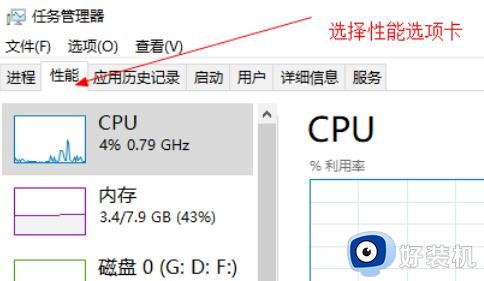
3、然后点击下面“打开资源监视器”。
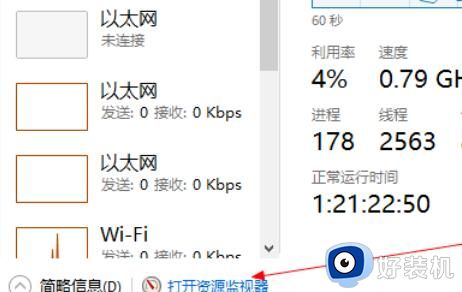
4、随后进入上方“cpu”选项卡。
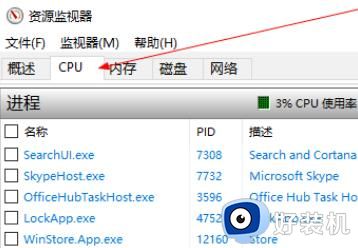
5、进入后,在右边的搜索框中搜索我们想要删除的文件夹。
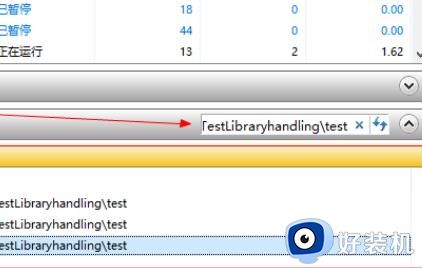
6、最后将其中相关的进程右键“结束进程”就可以解决了。
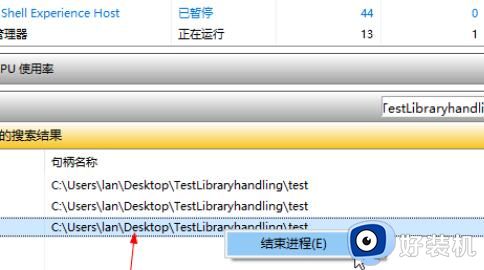
以上就是小编给大家带来的win11文件夹正在使用删除不了解决方法了,有出现这种现象的小伙伴不妨根据小编的方法来解决吧,希望能够对大家有所帮助。
win11文件夹正在使用无法删除怎么办 win11文件夹正在使用删除不了解决方法相关教程
- 为什么win11删除文件提示文件夹访问被拒绝 win11删除文件提示文件夹访问被拒绝解决方案
- win11删除文件夹需要权限怎么办 win11无法删除文件夹怎么办 需要权限
- win11解决文件夹拒绝访问的方法 win11文件夹拒绝访问怎么修复
- windows11主文件夹怎么删除 win11主文件夹的删除方法
- win11文件夹拒绝访问的解决方法 win11文件夹拒绝访问无法删除怎么办
- win11主文件夹怎么显示在桌面了 win11桌面主文件夹图标怎么删除
- win11不能删除文件夹的解决方法 win11文件夹删除不了怎么办
- win11文件夹删除不了怎么办需要管理员提供权限
- win11文件夹无法删除如何修复 win11删除不了文件夹怎么办
- Win11D盘drivers文件夹可以删除吗 详解Win11D盘drivers文件夹能不能删除
- win11家庭版右键怎么直接打开所有选项的方法 win11家庭版右键如何显示所有选项
- win11家庭版右键没有bitlocker怎么办 win11家庭版找不到bitlocker如何处理
- win11家庭版任务栏怎么透明 win11家庭版任务栏设置成透明的步骤
- win11家庭版无法访问u盘怎么回事 win11家庭版u盘拒绝访问怎么解决
- win11自动输入密码登录设置方法 win11怎样设置开机自动输入密登陆
- win11界面乱跳怎么办 win11界面跳屏如何处理
win11教程推荐
- 1 win11安装ie浏览器的方法 win11如何安装IE浏览器
- 2 win11截图怎么操作 win11截图的几种方法
- 3 win11桌面字体颜色怎么改 win11如何更换字体颜色
- 4 电脑怎么取消更新win11系统 电脑如何取消更新系统win11
- 5 win10鼠标光标不见了怎么找回 win10鼠标光标不见了的解决方法
- 6 win11找不到用户组怎么办 win11电脑里找不到用户和组处理方法
- 7 更新win11系统后进不了桌面怎么办 win11更新后进不去系统处理方法
- 8 win11桌面刷新不流畅解决方法 win11桌面刷新很卡怎么办
- 9 win11更改为管理员账户的步骤 win11怎么切换为管理员
- 10 win11桌面卡顿掉帧怎么办 win11桌面卡住不动解决方法
